امکان دارد شما هم جز کاربرانی باشید که هنگام روشن کردن سیستم خود، هر بار مجبور باشید ساعت و تاریخ سیستم را تنظیم نمایید. تنظیم بودن ساعت و تاریخ ویندوز برای اجرای برخی از نرم افزارها بسیار لازم و ضروری است و ممکن است باعث ایجاد اختلال در عملکرد آنها شود. همچنین تنظیم نبودن ساعت میتواند برای بسیاری از کاربران ایجاد مشکل کند. تغییر ساعت در سیستم عامل ویندوز دلایل مختلفی می تواند داشته باشد با بررسی این دلایل راحتتر میتوانید مشکل را برطرف نمایید.
یکی از دلایل رایج تغییر ساعت ویندوز پس از ریستکردن این است که این سیستم عامل بعد از ریست شدن ساعت خود را با ساعت سخت افزار تنظیم میکند. از این رو کاربران با این مشکل مواجه خواهند شد. کاربران می توانند جهت دریافت خدمات با شماره 1662 تماس گرفته و یا درخواست تعمیر لپ تاپ خود را به صورت آنلاین در سامانه زودکمک ثبت کنند. همکاران ما اطلاعات تکمیلی در خصوص نحوه دریافت خدمات را به شما ارائه می دهند. در ادامه با این مقاله شما را با راهکارهای رفع مشکل تغییر ساعت ویندوز پس از ریستکردن آشنا می کنیم.

دلایل بهم ریختن ساعت و تاریخ در ویندوز
-
ضعیف شدن یا خرابی باتری لپ تاپ
-
تنظیم نبودن لوکیشن در تنظیمات
-
تنظیمات سرویس زمان ویندوز
-
ایراد در بایوس لپ تاپ
ضعیف شدن یا خرابی باتری لپ تاپ
یکی از دلایل بهم ریختن ساعت و تاریخ لپ تاپ می تواند مشکل باتری باشد. باید توجه داشته باشید که منظور باتری اصلی لپ تاپ که شارژ را تامین می کند، نیست بلکه منظور باتری های روی مادربورد است. بر روی مادربورد سیستم شما چند باتری گرد و پهن ۳ ولتی وجود دارد که مسئولیت بروز نگه داشتن ساعت و تاریخ را به عهده دارند. این باتری ها معمولا تا پنج سال بدون هیچ مشکلی کار می کنند. همچنین برای تعویض آن ها با هزینه کم می توانید اقدام نمایید.
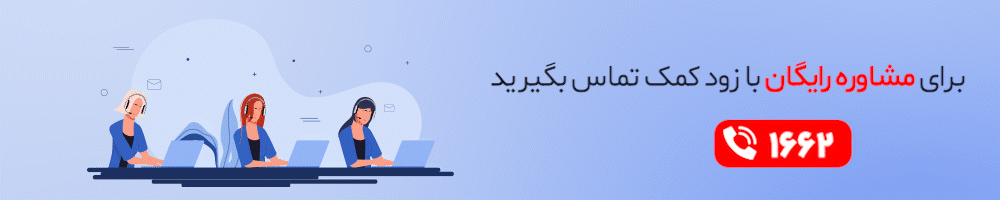
تنظیم نبودن لوکیشن در تنظیمات
یکی دیگر از عوامل بهم ریختن ساعت و تاریخ در ویندوز مربوط به لوکیشن است. اگر سیستم شما نداند که در کدام منطقه زمانی هستید، برای تنظیم ساعت و تاریخ به مشکل برمی خورد. برای رفع این مشکل مراحل زیر را پیش ببرید.
-
روی آیکون ساعت در پایین صفحه دسکتاپ خود کلیک نمایید.
-
بعد از باز شدن صفحه ساعت و تاریخ گزینه Date and time setting را انتخاب نمایید.
-
در پنجره ای که باز می شود برای تنظیم مکان درست، روی نوار Time zone یا منطقه زمانی کلیک نمایید.
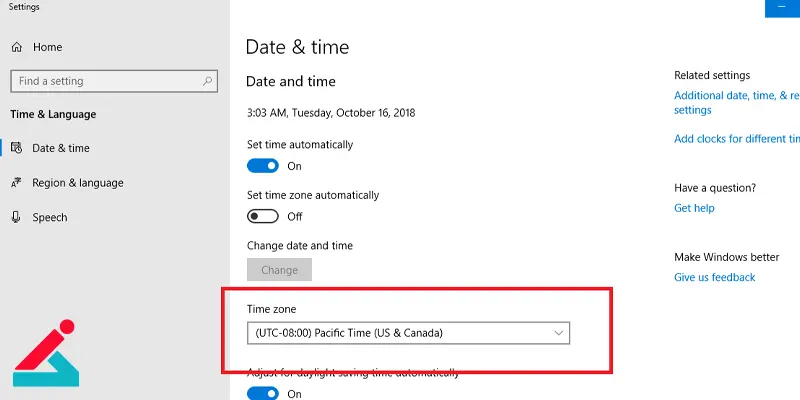
تنظیمات سرویس زمان ویندوز
از دیگر عوامل بهم ریختن تاریخ و ساعت ویندوز، می توان به پیکربندی سرویس زمان ویندوز اشاره کرد. اگر این سرویس به درستی تنظیم نشده باشد، امکان دارد در نمایش ساعت در ویندوز خود با مشکل مواجه شوید. برای بررسی این تنظیمات می توانید به صورت زیر عمل نمایید.
-
دکمه های ترکیبی Win+S را روی کیبورد خود به صورت همزمان فشار دهید.
-
کلمه Services را تایپ کنید و پس از مشاهده آن در لیست ، برنامه را انتخاب کنید.
-
زمانی که پنجره جدید را مشاهده نمودید سرویس Windows Time را انتخاب نمایید.
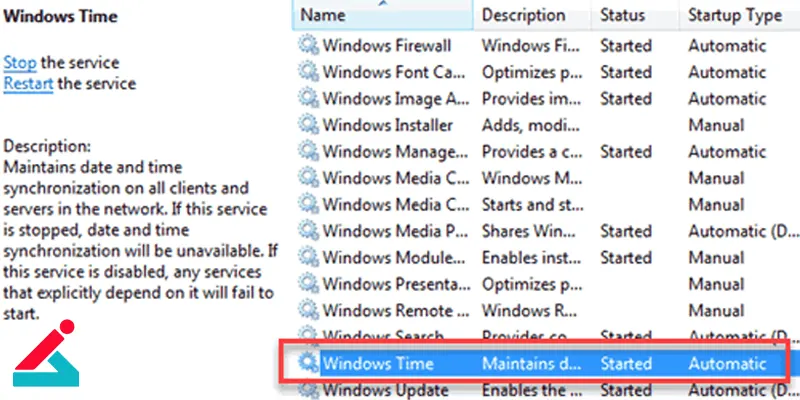
-
سپس قسمت Startup Type را چک کنید که روی حالت Automatic باشد.
-
بعد از انجام این کار وضعیت Service Status را بررسی نمایید.
-
اگر وضعیت سرویس روی Running است، ابتدا روی Stop کلیک کنید و بعد Start را بزنید.
-
اگر وضعیت سرویس روی service isn’t running یا غیر فعال است، با زدن دکمه Start آن را فعال نمایید.
-
روی Apply و OK کلیک کنید تا تغییرات ذخیره شوند.
ایراد در بایوس لپ تاپ
در برخی اوقات ویندوز اجازه دسترسی به قسمت تنظیمات ساعت و تاریخ را نمی دهد. در این مواقع باید از روش دیگری برای تنظیم کردن ساعت و تاریخ اقدام نمود. تنظیمات بایوس یا BIOS Setup از روش های دیگر برای رفع مشکل بهم ریختن تاریخ و ساعت می باشد.
برای وارد شدن به بخش تنظیمات بایوس سیستم نیاز است که به صورت زیر عمل کنید.
سیستم خود را ریستارت کنید و قبل از نمایان شدن نماد ویندوز، کلیدهای Delete و F1 یا F12 را فشار دهید.
در بعضی از سیستم ها برای نشان دادن منوی بایوس باید از کلید Ctrl به جای Delete استفاده کرد.
با مشاهده صفحه آبی، با استفاده از کیبورد گزینه Standard CMOS Features را انتخاب کنید.
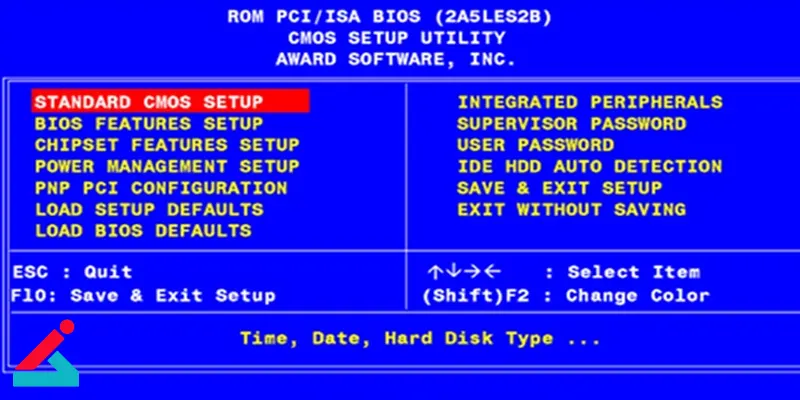
در این بخش می توانید تنظیمات مربوط به تاریخ و ساعت را تصحیح نمایید.
سوالات متداول کاربران ویندوز
پاسخ برخی سوالات می تواند به شما نیز در رفع مشکلات ساده پیش آمده کمک کند. بنابراین توصیه می شود پرسش و پاسخ های زیر را مطالعه کنید.
1. لوکیشن ویندوزم را مجدد تنظیم کردم ولی باز هم با مشکل بهم ریختن ساعت و تاریخ مواجه هستم علت چیست ؟
به احتمال زیاد باتری سیستم شما ضعیف شده است. در مادربورد یک باتری کوچک قرار دارد که وظیفه آن ذخیره ساعت و تاریخ است. اگر این باتری به هر دلیل از کار بیفتد هرچقدر هم تنظیمات را تغییر دهید. بازم هم ساعت و تاریخ سیستم تصحیح نمی شود.
2. دلایل بهم ریختن ساعت کامپیوتر چیست ؟
از دلایل بهم ریختن تاریخ و ساعت ویندوز می توان به موارد زیر اشاره کرد.
-
ضعیف شدن یا خرابی باتری لپ تاپ
-
تنظیم نبودن لوکیشن در تنظیمات
-
تنظیمات سرویس زمان ویندوز
-
ایراد در بایوس لپ تاپ
3. آیا دلایل بهم ریختن تنظیمات تاریخ و ساعت در آل این وان و کامپیوتر هم مانند لپ تا است؟
بله ریست تاریخ و ساعت در ویندوز دلایل یکسانی دارد.
4. چطور مشکل بهم ریختن ساعت و تاریخ کامپیوتر را از طریق بایوس رفع کنم ؟
برای ورود به تنظیمات بایوس زمانی که سیستم خود را روشن می کنید از گزینه ترکیبی Delete + F1 یا Delete + F12 استفاده کنید . یک صفحه آبی برای شما باز می شود که تمام تنظیمات مربوط به بایوس سیستم شما در آن قابل مشاهده است .گزینه Standard CMOS Features را انتخاب کنید در منوی باز شده می توانید ساعت و تاریخ سیستم خود را تنظیم کنید .